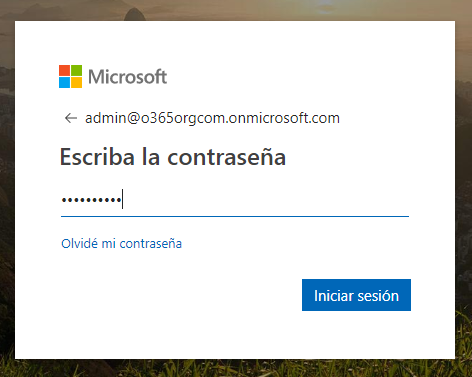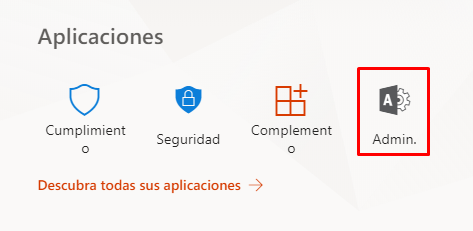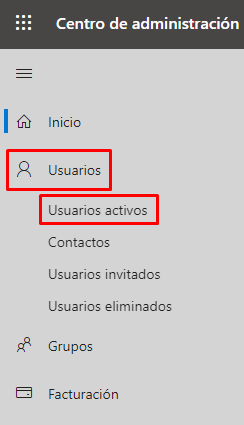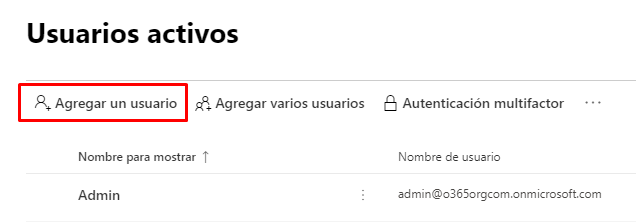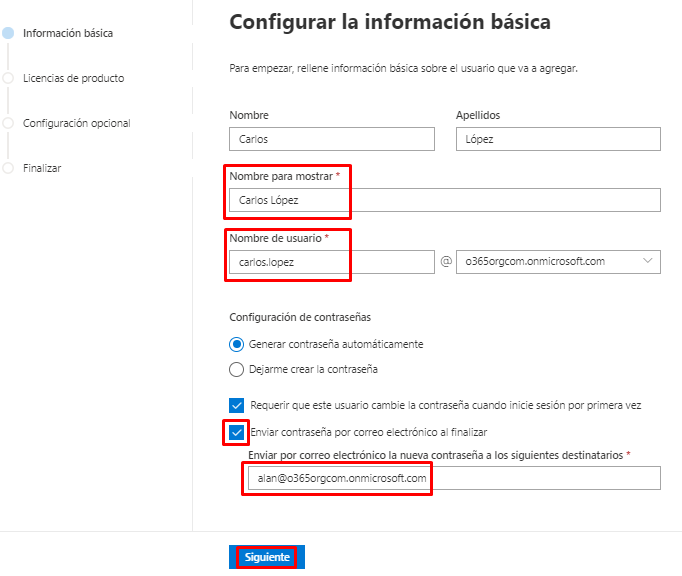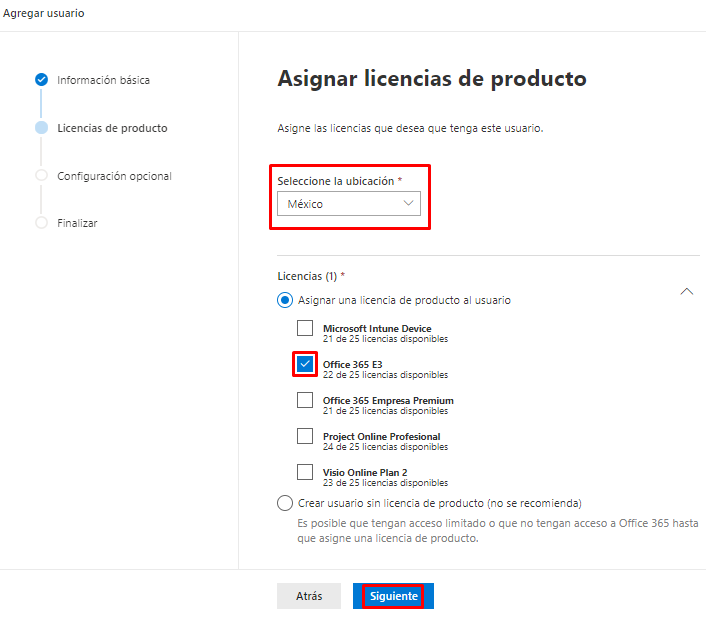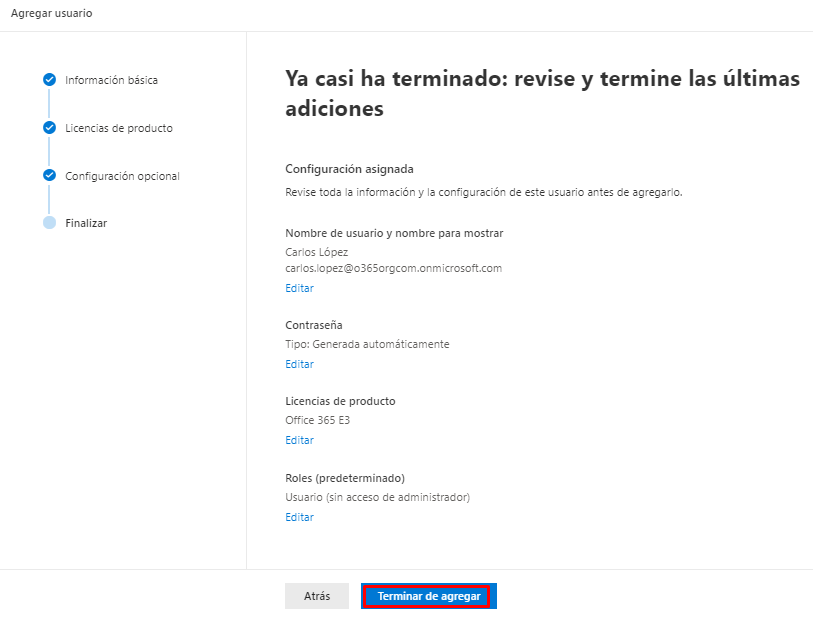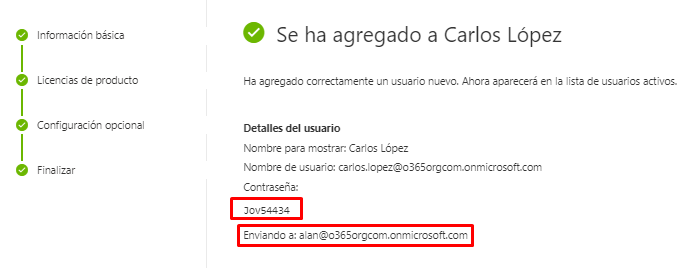|
Crear usuario en Office 365
Última modificación: 27 junio 2019 02:19 p. m.
|
|
ResumenLa finalidad de este manual es guiar al usuario final para la creación de usuarios en el portal de Administración de Office 365. Productos
Procedimiento
1. Ingrese al portal de Office 365, https://portal.office.com.
2. Ingrese al Panel de Administración de Office 365.
3. En la barra izquierda, seleccione la opción: Usuarios >> Usuarios Activos.
4. En el apartado Usuarios Activos, seleccione la opción: Agregar un Usuario.
5. Digite los datos solicitados, forzosamente tiene que indicar el Nombre para Mostrar y el Nombre de Usuario. Pulse en el botón Siguiente. Si Desea que la contraseña de este usuario nuevo se envíe a un correo electrónico en especifico seleccione la casilla: Enviar contraseña por correo electrónico al Finalizar. .
6. Seleccione una Ubicación y asigne una licencia. Si no tiene licencias disponibles, solicitelas a través del Centro de Ayuda.
7. Si todos los datos están correctos, pulse en el botón Terminar de Agregar.
8. Le aparecerá la confirmación del alta del nuevo usuario. Le mostrará la Contraseña Temporal, y a que correo electrónico fue enviada, con esta contraseña el usuario final podrá ingresar al portal de Office 365.
| |
|
|